Avast είναι ένας δημοφιλής κατασκευαστής λογισμικού προστασίας από ιούς με εφαρμογές όπως AVAST Antivirus Pro και Avast Ultimate που προσπαθούν να προστατεύσουν τον υπολογιστή σας από ποικίλες απειλές. Δυστυχώς, υπάρχουν ορισμένα σφάλματα που μπορεί να προκύψουν με αυτές τις εφαρμογές.
τι είναι το microsoft κάντε κλικ για να εκτελέσετε την υπηρεσία

Το σφάλμα 'Η UI απέτυχε να φορτώσει' είναι ένα από αυτά τα ενοχλητικά προβλήματα. Συμβαίνει όταν το λογισμικό αποτυγχάνει να φορτώσει τη διεπαφή χρήστη για την εφαρμογή σας Avast. Αυτό μπορεί να συμβεί για πολλούς διαφορετικούς λόγους. ο antivirus το λογισμικό μπορεί να είναι απενεργοποιημένο ή κάτι συνέβη κατά τη διάρκεια μιας ενημέρωσης ή εγκατάστασης.
Όταν προκύψει αυτό το ζήτημα, ενδέχεται να εμφανιστεί ένα μήνυμα σφάλματος όπως ' Η φόρτωση της διεπαφής χρήστη απέτυχε. Αυτό είναι πραγματικά ντροπιαστικό. Η υπηρεσία AV δεν αποκρίνεται. ' ή ' Η προστασία σας εκτελείται, αλλά η διεπαφή χρήστη έχει μια πολύ κακή μέρα. » Ανάλογα με το μήνυμα που λαμβάνετε, ο υπολογιστής σας μπορεί να βρίσκεται σε κίνδυνο επειδή η Avast δεν μπορεί να φορτώσει τα απαραίτητα αρχεία για να σας προστατεύσει.
Τι προκαλεί το σφάλμα 'Αποτυχία φόρτωσης του περιβάλλοντος εργασίας του Avast';
Μπορεί να υπάρχουν διαφορετικές αιτίες για την εμφάνιση αυτού του σφάλματος στη συσκευή σας. Ευτυχώς, όλα μπορούν να διορθωθούν με κάποια αντιμετώπιση προβλημάτων! Μετά από έλεγχο των αναφορών χρηστών και του γραφείου βοήθειας της Avast, διαπιστώσαμε ότι η πιο κοινή αιτία για το σφάλμα «Αποτυχία φόρτωσης διεπαφής χρήστη» στις εφαρμογές Avast είναι:
- Εσφαλμένη διαμόρφωση των υπηρεσιών Windows
- Το Avast αποκλείεται από άλλη εφαρμογή τρίτου μέρους
- Πρόσφατο Η ενημέρωση των Windows απέτυχε για να ρυθμίσετε το Avast
- Λείπουν ή είναι κατεστραμμένα αρχεία στο λογισμικό σας Avast
- Οι Υπηρεσίες Απομακρυσμένης Πρόσβασης δεν εκτελούνται στον υπολογιστή σας
Πράγματα όπως αυτά μπορεί να κάνουν το Avast UI να μην ξεκινήσει σωστά στον υπολογιστή σας. Εάν αντιμετωπίζετε αυτό το πρόβλημα, δείτε πώς μπορείτε να το διορθώσετε!
Το Avast UI απέτυχε να φορτώσει; 5 τρόποι για να διορθώσετε
- Επανεκκινήστε τις υπηρεσίες απομακρυσμένης επιφάνειας εργασίας. Το Avast Antivirus απαιτεί υπηρεσίες απομακρυσμένης επιφάνειας εργασίας για να λειτουργήσει στα Windows 10.
- Επανεκκινήστε την υπηρεσία προστασίας από ιούς Avast.
- Ενημέρωση ή επιδιόρθωση του Avast.
- Καταργήστε και επανεγκαταστήστε το Avast.
- Ενημερώστε τα Windows 10.
Ας τα δούμε αναλυτικά παρακάτω!
Επιλύθηκε: Η φόρτωση της διεπαφής χρήστη στις εφαρμογές Avast απέτυχε
Ακολουθούν όλες οι λειτουργικές λύσεις για την επίλυση του σφάλματος 'Αποτυχία φόρτωσης διεπαφής χρήστη'. Antivirus Avast και προγράμματα ασφάλειας στο διαδίκτυο.
Μέθοδος 1. Επανεκκινήστε την εφαρμογή Avast
Το πιο εύκολο πράγμα που μπορείτε να κάνετε είναι απλώς να επανεκκινήσετε την εφαρμογή σας Avast. Αυτό θα προετοιμάσει ξανά τη διεπαφή χρήστη και μπορεί να πετύχει τη φόρτωσή της. Το μόνο που έχετε να κάνετε είναι να βγείτε εντελώς από το λογισμικό ακολουθώντας τις παρακάτω οδηγίες και, στη συνέχεια, να το εκκινήσετε ξανά.
- Κάντε δεξί κλικ σε ένα κενό χώρο στη γραμμή εργασιών σας και επιλέξτε Διαχειριστής εργασιών από το μενού περιβάλλοντος.
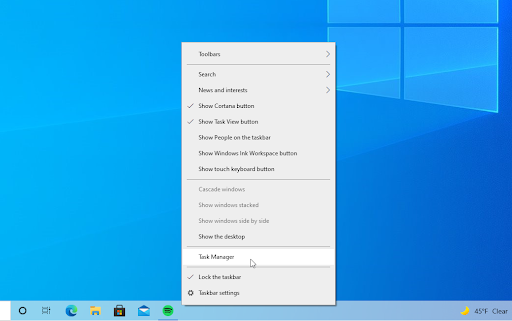
- Μείνε στο Διαδικασίες αυτί. Κάντε κύλιση προς τα κάτω μέχρι να δείτε οποιεσδήποτε διεργασίες Avast στην ενεργή λίστα και, στη συνέχεια, επιλέξτε την κάνοντας κλικ πάνω της μία φορά.
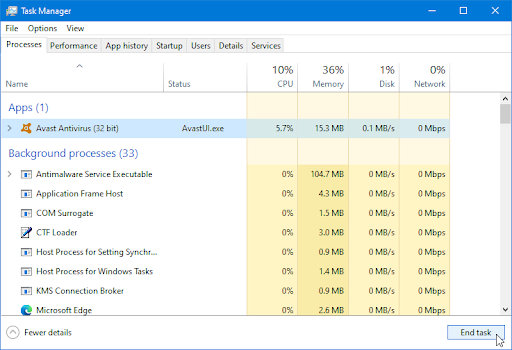
- Αφού επιλέξετε τη διαδικασία Avast που σας δίνει το σφάλμα, κάντε κλικ στο Τέλος εργασίας κουμπί. Αυτό θα σταματήσει εντελώς τη διαδικασία. Φροντίστε να επαναλάβετε αυτά τα βήματα για όλες τις διεργασίες του Minecraft που εκτελούνται.
- Αφού τερματίσετε όλες τις διεργασίες του Avast, προσπαθήστε να εκκινήσετε ξανά την εφαρμογή και δείτε εάν η διεπαφή χρήστη μπορεί να φορτώσει με επιτυχία.
Μέθοδος 2. Ενεργοποιήστε τις υπηρεσίες απομακρυσμένης επιφάνειας εργασίας στα Windows
Στα Windows 10, οι εφαρμογές Avast δεν μπορούν να λειτουργήσουν εκτός εάν οι υπηρεσίες απομακρυσμένης επιφάνειας εργασίας έχουν ρυθμιστεί για εκτέλεση. Εάν ο υπολογιστής σας δεν έχει ενεργοποιημένη αυτήν την υπηρεσία κατά την εκκίνηση και δεν ξέρετε πώς να την εκκινήσετε αυτόματα, τότε διαβάστε!
- Πάτα το Windows + R πλήκτρα στο πληκτρολόγιό σας. Αυτό θα εμφανίσει το βοηθητικό πρόγραμμα Run. Πληκτρολογήστε υπηρεσίες.msc και κάντε κλικ στο Εντάξει κουμπί. Αυτό θα εκκινήσει το παράθυρο Υπηρεσίες, το οποίο μπορεί να χρειαστούν μερικά δευτερόλεπτα για να φορτώσει πλήρως.
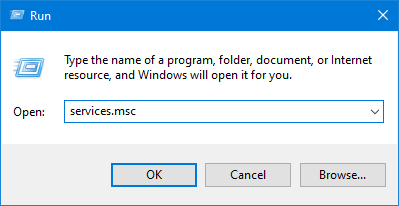
- Κάντε δεξί κλικ στο Υπηρεσίες απομακρυσμένης επιφάνειας εργασίας υπηρεσία και μετά επιλέξτε Ιδιότητες από το μενού περιβάλλοντος.
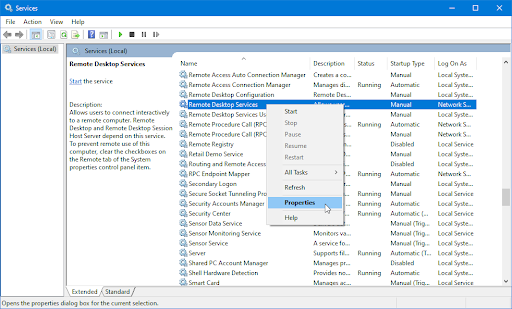
- Κάντε κλικ σε οποιαδήποτε επιλογή είναι επιλεγμένη δίπλα στην ενότητα Τύπος εκκίνησης. Από το αναπτυσσόμενο μενού, βεβαιωθείτε ότι Αυτόματο επιλέγεται.
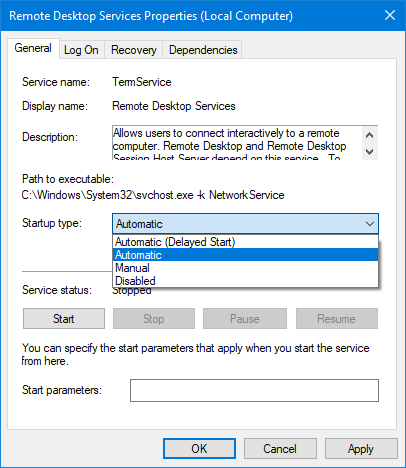
- Εάν η υπηρεσία δεν εκτελείται, θα δείτε το κείμενο 'Κατάσταση υπηρεσίας: Διακοπή' να εμφανίζεται σε αυτό το παράθυρο. Κάνε κλικ στο Αρχή κουμπί για να βεβαιωθείτε ότι λειτουργεί. Περιμένετε να ξεκινήσει με επιτυχία η υπηρεσία.
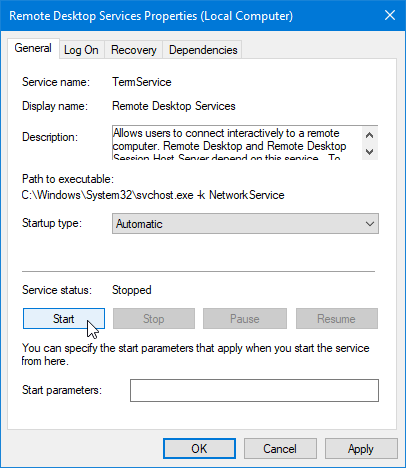
- Όταν ολοκληρώσετε τη διαμόρφωση της υπηρεσίας, κάντε κλικ στο Ισχύουν κουμπί και μετά βγείτε κάνοντας κλικ Εντάξει . Θα πρέπει να επιστρέψετε στη λίστα των υπηρεσιών. Κλείστε το παράθυρο Υπηρεσίες και προσπαθήστε να ανοίξετε ξανά την εφαρμογή Avast.
Μέθοδος 3. Ενημερώστε το λογισμικό Avast
Πολλές φορές, μια απλή ενημέρωση εφαρμογής μπορεί να διορθώσει αυτό το σφάλμα. Ευτυχώς, μπορείτε να ενημερώσετε τις εφαρμογές της Avast εύκολα χωρίς να χρειάζεται να κάνετε εκ νέου λήψη της εφαρμογής — η οποία είναι επίσης μια επιλογή, εάν δεν μπορείτε να αποκτήσετε καθόλου πρόσβαση στη διεπαφή. Δείτε πώς μπορείτε να ενημερώσετε το Avast Antivirus και άλλες εφαρμογές Avast που προσφέρουν ενημερώσεις στους χρήστες:
- Πάτα το Windows + Χ πλήκτρα ταυτόχρονα και, στη συνέχεια, επιλέξτε Εφαρμογές και δυνατότητες από το μενού περιβάλλοντος.
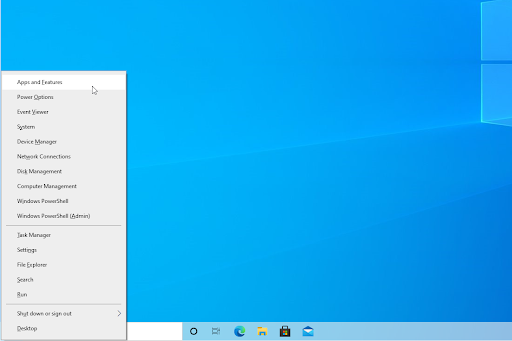
- Εγκατάσταση Avast Antivirus , ή οποιαδήποτε άλλη εφαρμογή Avast που σας δίνει το σφάλμα αποτυχίας διεπαφής χρήστη και, στη συνέχεια, κάντε κλικ σε αυτήν. Από τις διαθέσιμες επιλογές, κάντε κλικ στο Απεγκατάσταση κουμπί.

- Κάντε κλικ στο Εκσυγχρονίζω και περιμένετε μέχρι το λογισμικό να βρει και να κατεβάσει τυχόν νέες ενημερώσεις. Θα εγκαταστήσει αυτόματα την πιο πρόσφατη έκδοση, η οποία μπορεί να διαρκέσει αρκετά λεπτά ανάλογα με τη διαμόρφωσή σας.

- Όταν ολοκληρωθεί η διαδικασία επιδιόρθωσης, προσπαθήστε να εκκινήσετε την εφαρμογή Avast με την οποία αντιμετωπίζατε προβλήματα.

Είναι πιθανό η ενημέρωση του λογισμικού σας Avast με αυτόν τον τρόπο να διορθώσει τυχόν κατεστραμμένα ή ελλείποντα αρχεία εγκατάστασης, τα οποία επαναφέρουν τη διεπαφή χρήστη. Ωστόσο, αν εξακολουθείτε να αντιμετωπίζετε το ίδιο πρόβλημα, συνεχίστε να διαβάζετε!
Μέθοδος 4. Επιδιόρθωση κατεστραμμένων αρχείων προγράμματος
Εάν η απλή ενημέρωση του λογισμικού σας Avast δεν ήταν αρκετή για να λύσει το πρόβλημα της διεπαφής χρήστη, μπορείτε να προσπαθήσετε να το επιδιορθώσετε. Αυτή η διαδικασία είναι γρήγορη και εύκολη και πλήρως αυτοματοποιημένη από τον βοηθό εγκατάστασης της Avast!
τι κάνετε αν το iphone σας είναι απενεργοποιημένο
- Πάτα το Windows + Χ πλήκτρα ταυτόχρονα και, στη συνέχεια, επιλέξτε Εφαρμογές και δυνατότητες από το μενού περιβάλλοντος.
- Εγκατάσταση Avast Antivirus , ή οποιαδήποτε άλλη εφαρμογή Avast που σας δίνει το σφάλμα αποτυχίας διεπαφής χρήστη και, στη συνέχεια, κάντε κλικ σε αυτήν. Από τις διαθέσιμες επιλογές, κάντε κλικ στο Απεγκατάσταση κουμπί.
- Κάντε κλικ στο Επισκευή για να ξεκινήσει η διαδικασία επισκευής του λογισμικού σας Avast.

- Μπορεί να εμφανιστεί μια ειδοποίηση εξουσιοδότησης στην οθόνη. Κάντε κλικ Ναί για να ξεκινήσετε τη διαδικασία επιδιόρθωσης της εφαρμογής σας Avast.
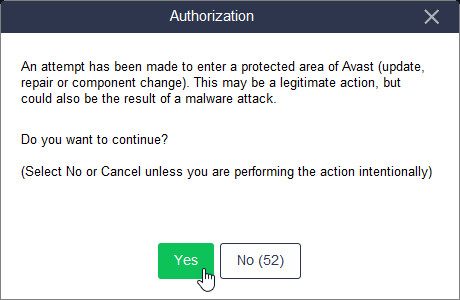
- Περιμένετε να ολοκληρωθεί η διαδικασία επισκευής. Θα πρέπει να δείτε το μήνυμα ' Το προϊόν ενημερώθηκε με επιτυχία. ” όταν ολοκληρώσετε την επισκευή.
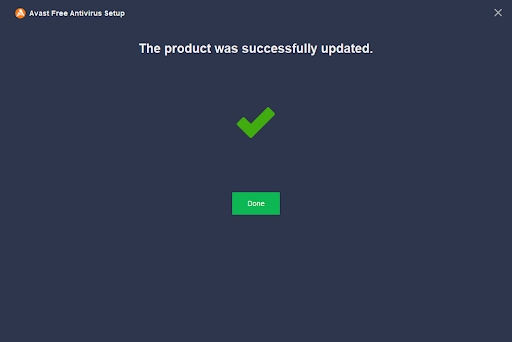
- Αφού ολοκληρωθεί η επισκευή, κάντε κλικ στο Done και προσπαθήστε να επανεκκινήσετε την εφαρμογή Avast. Είναι πιθανό να μην βλέπετε πλέον το σφάλμα αποτυχίας διεπαφής χρήστη.
Μέθοδος 5. Απεγκαταστήστε άλλο λογισμικό προστασίας από ιούς
Ακόμα δεν έχεις τύχη; Μην τα παρατάς! Υπάρχει ένα ακόμη πράγμα που μπορείτε να δοκιμάσετε. Εάν έχετε άλλες εφαρμογές προστασίας από ιούς στον υπολογιστή σας, εκτός από το Windows Defender, ενδέχεται να αντιμετωπίσετε διενέξεις. Αυτές οι διενέξεις μπορεί τελικά να προκαλέσουν αποτυχία φόρτωσης της διεπαφής χρήστη του Avast, καθώς ενδέχεται να αποκλειστεί από άλλο λογισμικό προστασίας από ιούς.
Εάν απεγκαταστήσετε όλα τα άλλα προγράμματα προστασίας από ιούς τρίτων, είναι πιθανό το Avast να αρχίσει να λειτουργεί μαζί με τη διεπαφή χρήστη του.
- Πάτα το Windows + Χ πλήκτρα ταυτόχρονα και, στη συνέχεια, επιλέξτε Εφαρμογές και δυνατότητες από το μενού περιβάλλοντος.
- Κάντε κύλιση στη λίστα εφαρμογών σας μέχρι να δείτε μια άλλη εφαρμογή προστασίας από ιούς τρίτου μέρους. Όταν βρείτε ένα, επιλέξτε το και μετά κάντε κλικ Απεγκατάσταση > Απεγκατάσταση .
- Πολλές λύσεις προστασίας από ιούς έχουν το δικό τους πρόγραμμα απεγκατάστασης. Ακολουθήστε τυχόν οδηγίες στην οθόνη για να αφαιρέσετε εντελώς την εφαρμογή από τη συσκευή σας, συμπεριλαμβανομένων τυχόν αρχείων διαμόρφωσης χρήστη και υπολειπόμενων δεδομένων.
- Αφού απεγκαταστήσετε όλες τις άλλες εφαρμογές προστασίας από ιούς, επανεκκινήστε τον υπολογιστή σας και δοκιμάστε να χρησιμοποιήσετε ξανά το Avast.
Τελικές σκέψεις
Ελπίζουμε ότι μπορέσατε να επιλύσετε το σφάλμα 'Αποτυχία φόρτωσης διεπαφής χρήστη' στις εφαρμογές Avast χρησιμοποιώντας τους οδηγούς βήμα προς βήμα. Εάν όχι, συνιστούμε να επικοινωνήσετε με την Υποστήριξη της Avast για βοήθεια σχετικά με την αντιμετώπιση του προβλήματός σας στο τέλος τους. Στο μεταξύ, μην ξεχνάτε ότι υπάρχουν πολλά άλλα άρθρα σχετικά για θέματα τεχνολογίας που μπορεί να σας ενδιαφέρουν!
Η ομάδα των ειδικών μας είναι πάντα διαθέσιμη να απαντήσει σε οποιεσδήποτε ερωτήσεις ή ανησυχίες! Επικοινωνήστε μαζί μας με email, ζωντανή συνομιλία και τηλέφωνο κάθε μέρα της εβδομάδας.
Αποκτήστε έγκαιρη πρόσβαση στις αναρτήσεις ιστολογίου, τις προσφορές και τους εκπτωτικούς κωδικούς μας όταν εγγραφείτε στο ενημερωτικό μας δελτίο! Θα έχετε την καλύτερη τιμή για όλα τα προϊόντα που προσφέρουμε . Θέλετε περισσότερα άρθρα από εμάς; Επισκεφτείτε τη σελίδα του ιστολογίου μας για περισσότερα άρθρα τεχνολογίας που ενημερώνονται τακτικά!
Προτεινόμενα άρθρα
» Avast επιβραδύνοντας τον υπολογιστή (διορθώθηκε)
» Πώς να διορθώσετε την υψηλή χρήση CPU με εκτελέσιμη υπηρεσία Antimalware (MsMpEng).
» Διορθώστε το 'Κάτι συνέβη και δεν ήταν δυνατή η εγκατάσταση αυτής της εφαρμογής. (Κωδικός σφάλματος 0x800700AA'
Για περισσότερα άρθρα, ανατρέξτε στο δικό μας Ιστολόγιο και Κέντρο βοηθείας !


